Le faccine e le emoji di Facebook sono diventate più facili da usare nel corso degli anni poiché il social network ha aggiunto menu cliccabili che rendono facile per gli utenti inserire facce, simboli e oggetti divertenti senza dover conoscere alcun codice.
All'inizio, gli utenti di Facebook avevano una selezione limitata di emoticon, ma ora c'è un enorme menu pieno di emoji tra cui scegliere quando si effettuano aggiornamenti di stato, si pubblicano commenti e si chatta in messaggi privati.
Queste istruzioni si applicano alle versioni desktop e mobile di Facebook.
Come aggiungere Facebook Emoji a un aggiornamento di stato
Facebook ha un menu a discesa per le emoji nella casella di pubblicazione dello stato.
-
Inizia componendo un nuovo aggiornamento di stato di Facebook. Fare clic all'interno del file Cos'hai in mente? casella di stato e inserisci quello che desideri includere nel tuo aggiornamento, oppure lascialo vuoto se desideri inviare solo emoji.
-
Fare clic sulla piccola icona faccina sorridente nella parte inferiore destra dell'area di stato dell'aggiornamento per aprire un nuovo menu.
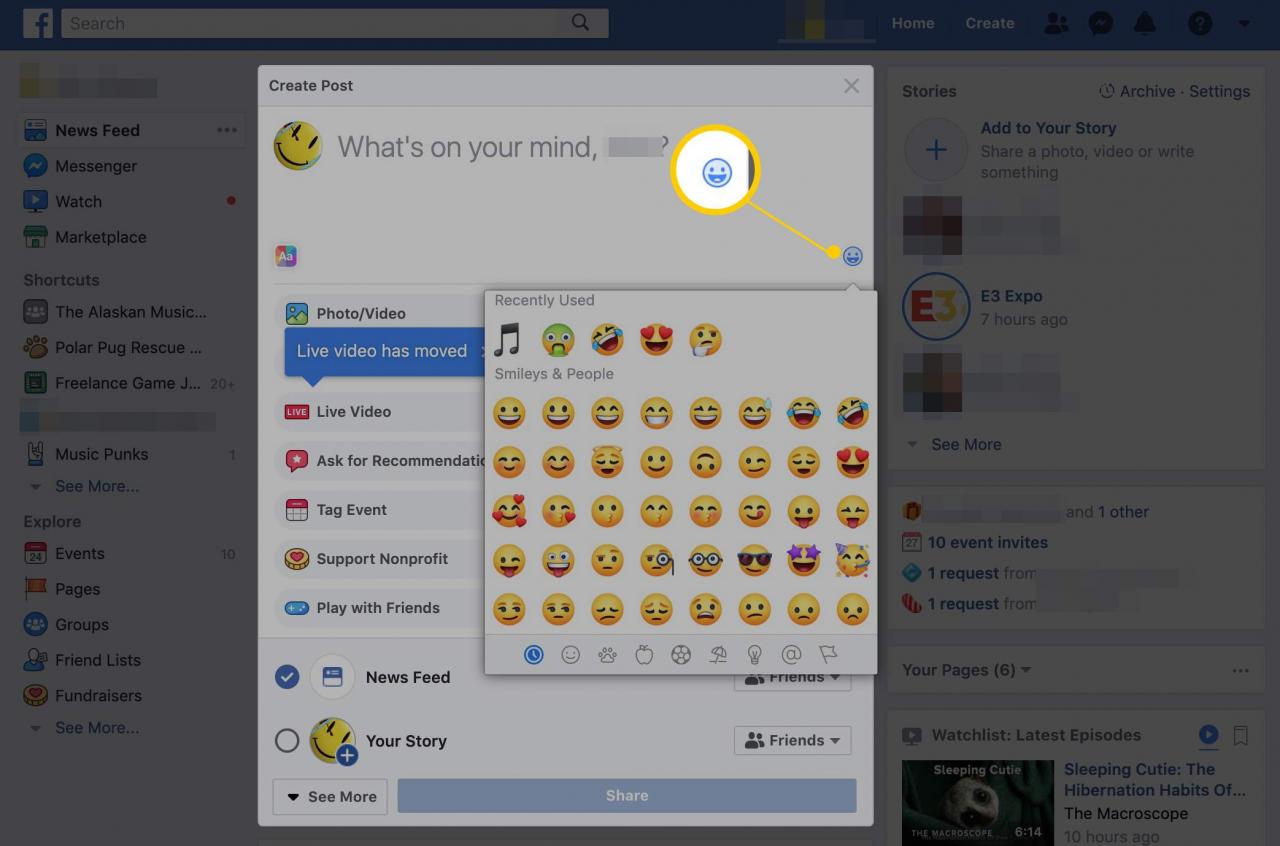
-
Seleziona qualsiasi emoji che desideri includere nel tuo stato di Facebook. Puoi fare clic su ciascuna categoria nella parte inferiore del menu per passare rapidamente ad altri tipi di emoji o scorrere l'enorme elenco e prendere il tuo tempo per scegliere i tuoi preferiti. Quando hai finito di aggiungere emoji alla casella di testo, fai di nuovo clic sulla piccola faccina sorridente per chiudere il menu e continua ad aggiornare il tuo post, se lo desideri, aggiungendo del testo dietro o davanti a qualsiasi emoji.
-
Quando hai finito, fai clic su Inviare pulsante per pubblicare l'emoji e il tuo aggiornamento di stato affinché tutti i tuoi amici di Facebook possano vederli.
L'app mobile di Facebook non supporta le emoji esattamente come quelle che vedi nella versione desktop. Tuttavia, la maggior parte dei telefoni ha il supporto integrato per le emoji. Cerca una faccina sorridente accanto alla barra spaziatrice sulla tastiera. Toccalo per cercare e inserire un'emoji sul tuo dispositivo mobile.
Come utilizzare Emoji nei commenti e nei messaggi privati di Facebook
Le emoji sono accessibili anche nella sezione commenti su Facebook così come nei messaggi privati su Facebook e Messenger:
-
Fai clic all'interno di casella di commento ovunque tu voglia pubblicare l'emoji.
-
Usa la piccola faccina sorridente icona sotto la casella dei commenti per aprire il menu delle emoji. Seleziona una o più emoji e verranno immediatamente inserite nella casella dei commenti.
Se stai usando Messenger sul tuo computer o hai un messaggio aperto su Facebook, il menu delle emoji si trova a destra della casella di testo.
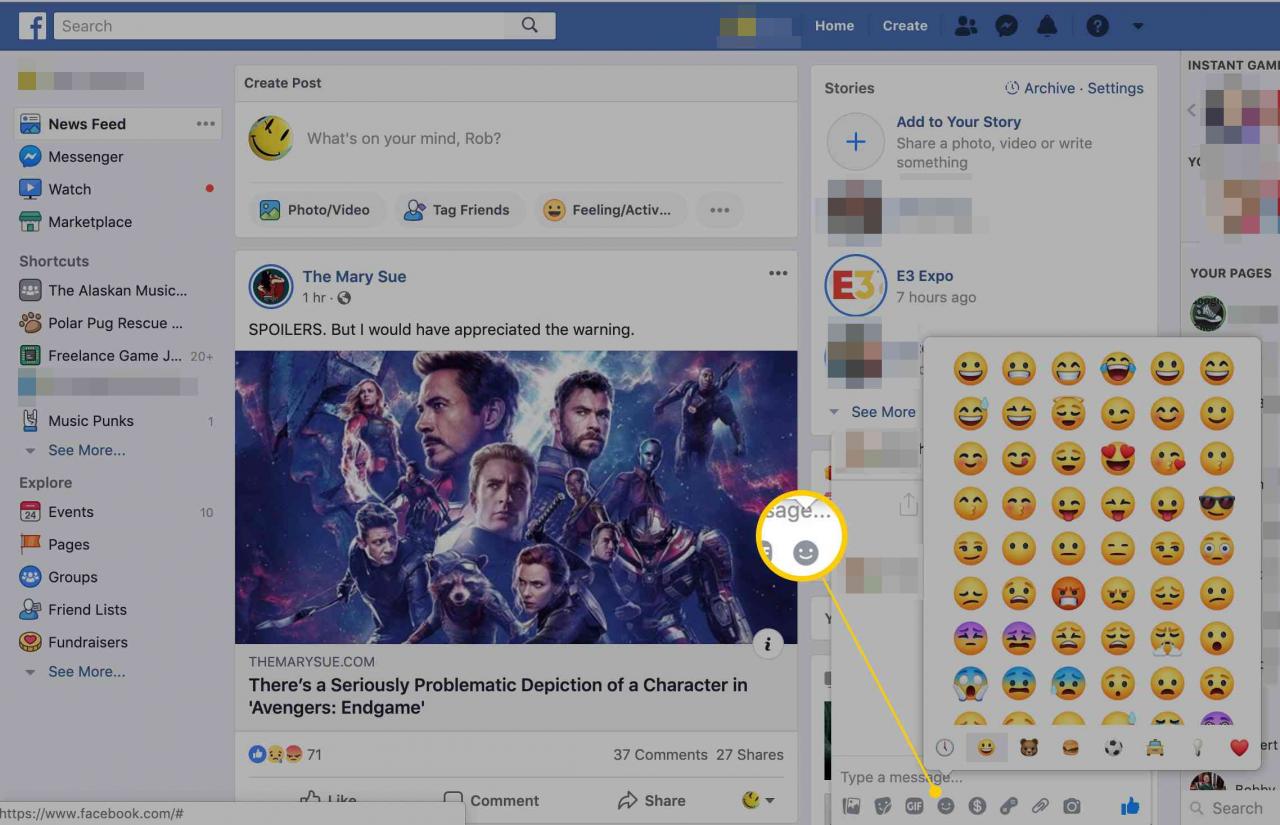
-
Fare clic sulla faccina sorridente nuovamente l'icona per chiudere il menu e terminare la scrittura del commento. Puoi aggiungere testo ovunque tu voglia, prima o dopo l'emoji, o saltare completamente il testo. Pubblica il commento normalmente utilizzando il entrare chiave.
Come utilizzare Emoji in Facebook Messenger per dispositivi mobili
Usi l'app Messenger sul tuo telefono o tablet? Puoi accedere al menu delle emoji quasi allo stesso modo:
-
Tocca per aprire la conversazione in cui desideri utilizzare un'emoji o avviarne una nuova.
-
Scegli la piccola faccina sorridente icona a destra della casella di testo.
-
Nel nuovo menu che viene visualizzato sotto la casella di testo, vai nel file Emoji tab. La prima pagina della scheda EMOJI mostra le emoji usate di recente. Scorri verso destra per vedere tutte le opzioni.
-
Seleziona un'emoji o scegline più di uno continuando a toccarle senza uscire dal menu.
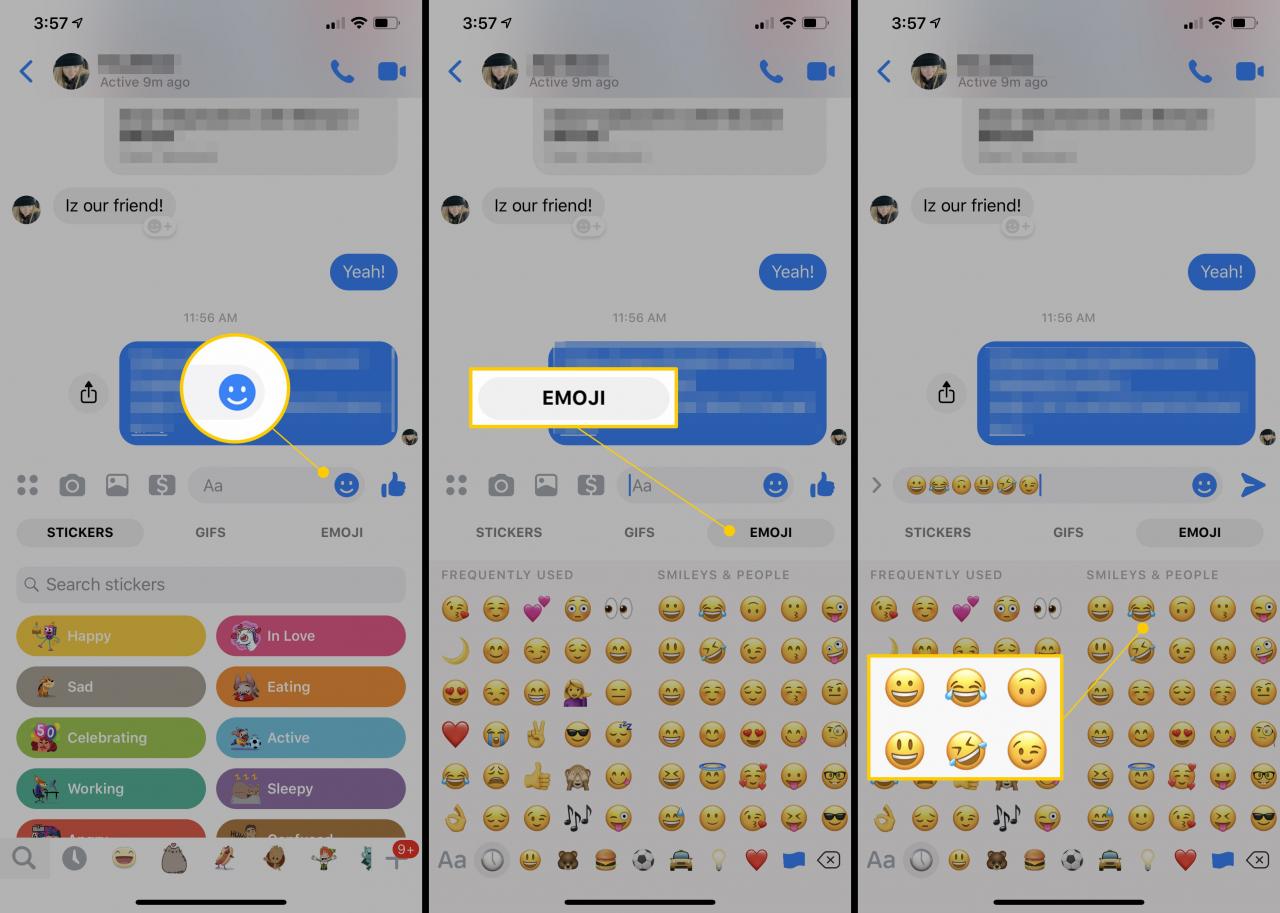
-
Clicca il Faccina nuovamente per chiudere il menu e continuare a modificare il messaggio.
-
Tocca il pulsante di invio per inviare il messaggio con l'emoji.
Altre opzioni di condivisione delle immagini
Quando pubblichi un aggiornamento di stato su Facebook, c'è un menu di elementi appena sotto la casella di testo e il menu emoji a cui potresti essere interessato.
La maggior parte di queste opzioni non ha nulla a che fare con le emoji e ti consente di fare cose come taggare gli amici nel post, avviare un sondaggio e fare il check-in in una posizione vicina.
Tuttavia, se desideri pubblicare un'immagine invece di una piccola icona simile a un'emoticon, usa il Foto / Video pulsante. Allo stesso modo, il GIF l'opzione è utile se desideri aggiungerli al tuo aggiornamento di stato invece di un'emoji o in aggiunta a un'emoji.
Se stai utilizzando l'app mobile di Facebook, trova il file Sensazione / attività opzione sotto la casella di testo dello stato o il file Icona della faccina accanto alla casella di testo del commento per inserire quei tipi di icone e immagini se il tuo dispositivo non supporta l'emoji che stai cercando.